今天收到一个需求,要对一个庞大复杂的原始数据表做透视分析,但是某些列需要去重计数,而某些则不要去重。
对方在问:这样的话,我是不是要把原始数据表复制一份,一个先去重再透视,另一个直接透视,最后再把两个透视结果手工合并一下?
听我劝,千万别这么想不开。
案例:
将下图 1 中的源数据表按以下要求汇总:
计算每个部门的总人数,需去重;
计算每个人总共交易了几次产品,总数是分别是多少,无需去重
效果如下图 2 所示。


解决方案:
老规矩,先来看一下常规情况下做数据透视表是否能实现需求。
1. 选中数据表的任意单元格 --> 选择菜单栏的“插入”-->“数据透视表”

2. 在弹出的对话框中选择“现有工作表”及所需上传至的位置 --> 点击“确定”

3. 在右侧的“数据透视表字段”区域按以下方式拖动字段:
行:“部门”
值:“姓名”、“产品”、“数量”

姓名并没有去重,也找不到可以去重的选项。

下面是正确的做法。
1. 重复上述步骤 1 --> 在弹出的对话框中除了选择上传位置外,务必勾选“将此数据添加到数据模型”--> 点击“确定”

2. 仍然按以下方式拖动字段。


3. 选中“值”区域中的“姓名”字段 --> 右键单击 --> 在弹出的菜单中选择“值字段设置”

4. 在弹出的对话框中选择“非重复计数”--> 点击“确定”

可以看到 G 列的数值已经是去重后的人数了。

5. 将“姓名”字段拖动到“行”区域。


6. 选中数据表的任意单元格 --> 选择菜单栏的“设计”-->“报表布局”-->“以表格形式显示”

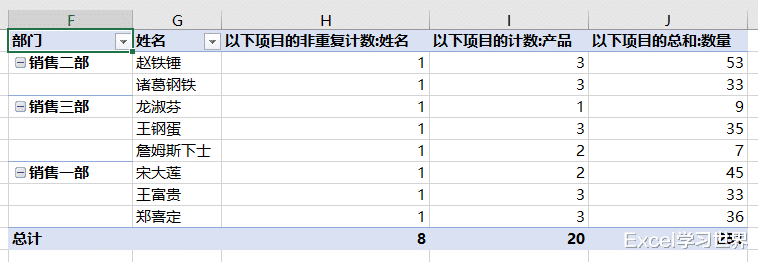
7. 选择菜单栏的“设计”-->“分类汇总”-->“在组的底部显示所有分类汇总”


8. 将“销售一部”拖动到最上方。

9. 修改透视表每个值列的标题。

